很多网友反映已经制作好u启动u盘和设置好了华硕笔记本的u盘启动,但开机后却不能进u盘启动,老进系统启动。今天u启动的小编就来给大家分享下:华硕笔记本怎么设置u盘启动,华硕笔记本bios设置u盘启动的方法
准备工具:
1、下载一个u启动u盘启动盘制作工具
2、制作一个u启动u盘启动盘(一键制作u盘启动盘)
华硕笔记本设置u盘启动的方法:
1、开机长按f2,进入华硕笔记本的bios,如图所示:

2、进入bios后,切换至boot选项卡菜单,找到bootoption,下拉按钮选择on并按回车将其打开,如图所示:
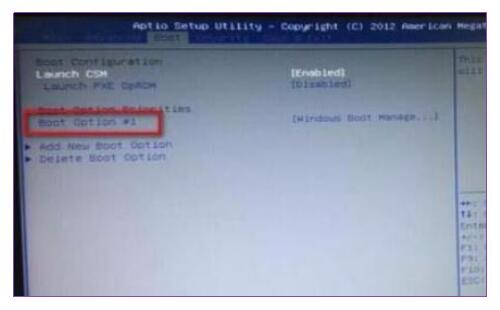
3、选择u盘,设置为第一启动项,每次开机都会直接优先选择u盘启动了,如图所示:
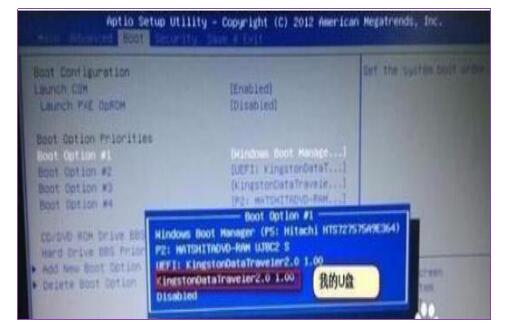
华硕笔记本u盘启动设置注意事项
1、在设置u盘为第一启动项时,必须先将u盘插入电脑usb接口,否则在bios中是无法显示u盘选项。
2、重装系统之后,若发现电脑无法正常启动,则将第一启动项设置为硬盘启动,因为华硕部分机型不具备自动选择启动项进入系统。

